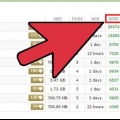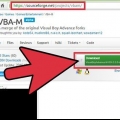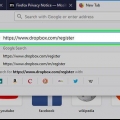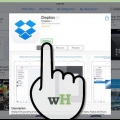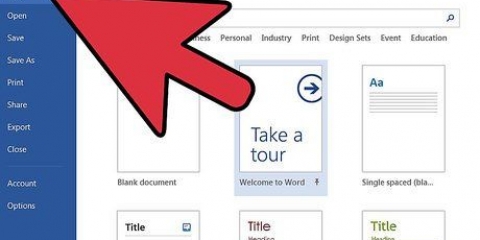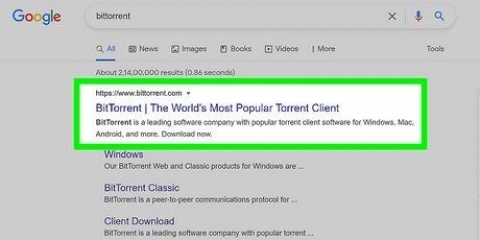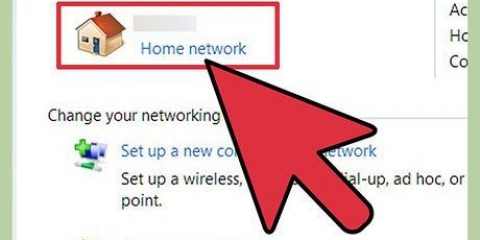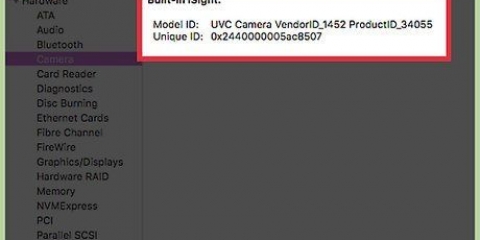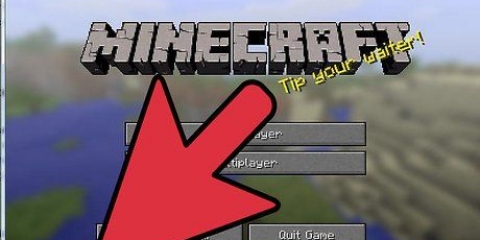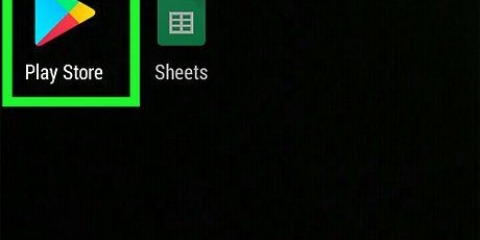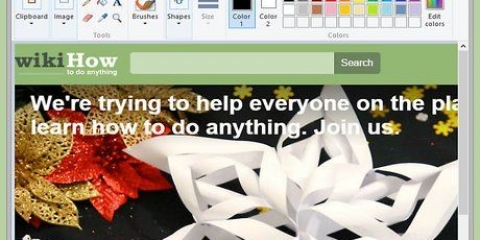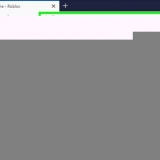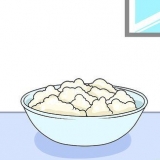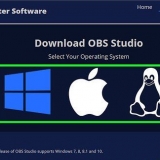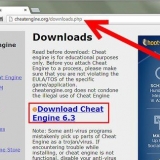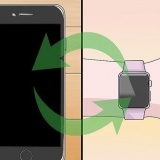Pour télécharger une carte, cliquez sur Télécharger la carte. Vous verrez une boîte de dialogue qui vous permet de choisir un dossier de votre choix et de cliquer sur `OK`.
Pour télécharger un fichier, cliquez sur Télécharger le fichier. Une boîte de dialogue vous sera présentée vous permettant de choisir un dossier de votre choix, puis double-cliquez dessus pour télécharger le fichier.

Vous pouvez afficher tous vos fichiers supprimés en cliquant sur l`onglet Corbeille en haut à droite de la fenêtre.
Vous pouvez accéder à vos fichiers/dossiers en allant dans la Corbeille, en cliquant avec le bouton droit sur le fichier/dossier que vous souhaitez restaurer et en pointant votre souris sur Déménager à.. et sélectionnez Cloud Write.






Lien avec une clé. En partageant ce lien, vous ajoutez une sécurité supplémentaire à vos fichiers. Le destinataire ne peut télécharger les fichiers que s`il en a le code. Pour obtenir une clé de déchiffrement pour le fichier, sélectionnez Clé de déchiffrement à côté de Key Link dans la même fenêtre, et envoyez-la également. Couplage sans clé. Si vous partagez cette clé, toute personne qui clique sur le lien pourra télécharger le fichier sans autre confirmation. Vous obtenez ce lien en cliquant sur Lien sans clé dans la même fenêtre. Ne partagez ce lien que si cela ne vous dérange pas que quelqu`un ait accès aux données.
Utiliser mega cloud storage
Teneur
Utilisez-vous régulièrement le stockage cloud? Vous recherchez un service de stockage cloud à la fois sécurisé, gratuit et avec beaucoup d`espace? MEGA est un portail de stockage cloud qui peut répondre à tous vos besoins. Cet article vous guidera dans la demande d`un compte MEGA.
Pas
Partie 1 sur 4: Demander un compte MEGA

1. Allez sur le site de MEGA :https://mega.nz/

2. Cliquez sur Créer un compte.

3. Remplissez les informations nécessaires. Assurez-vous d`avoir un choisir un mot de passe fort pour votre compte, car vous voulez garder vos fichiers privés cachés.

4. Cliquez sur Créer. Vous recevrez alors un e-mail de confirmation, envoyé à l`adresse e-mail indiquée. Allez dans votre `Boîte de réception` et cliquez sur le lien de confirmation pour activer votre compte.

5. Connectez-vous à votre compte. Choisissez l`option pour le compte gratuit et vous êtes prêt à partir.
Partie 2 sur 4: Comprendre les bases

1. Créer un dossier. Assurez-vous que toutes vos affaires sont bien organisées en créant des dossiers. Cliquez sur Nouveau dossier dans votre tableau de bord.
Nommez le dossier et appuyez sur Créer. Ensuite, ouvrez le dossier.
2. Télécharger des fichiers. Cliquez sur Télécharger un fichier ou Télécharger un dossier sur le tableau de bord. Choisissez l`option Télécharger un fichier pour télécharger un seul fichier, ou l`option Télécharger un dossier pour télécharger un dossier.



3. Supprimer un fichier ou un dossier. Faites un clic droit sur le dossier/fichier que vous souhaitez supprimer et cliquez sur l`option Supprimer.


Partie 3 sur 4: Téléchargement de fichiers depuis MEGA

1. Faites un clic droit sur le fichier que vous souhaitez télécharger. Déplacez le pointeur de la souris sur Télécharger….

2. Vous avez le choix entre deux options : Téléchargement par défaut ou Télécharger au format ZIP. Choisissez l`option dont vous avez besoin. Votre téléchargement est sur le point de commencer. Généralement, on choisit « Téléchargement ZIP » pour télécharger un dossier et « Téléchargement standard » pour télécharger des fichiers individuels.
Partie 4 sur 4: Partage de fichiers avec d`autres

1. Faites un clic droit sur le fichier que vous souhaitez partager. Un menu contextuel apparaîtra avec des options telles que Télécharger…, Favoris, Obtenir un lien, etc.

2. Sélectionnez Obtenir le lien pour créer un lien à partager, qui peut être utilisé par d`autres pour télécharger des fichiers.

3. Veuillez lire attentivement l`avertissement relatif aux droits d`auteur. MEGA garantit que le partage de fichiers n`entraînera aucune violation du droit d`auteur ou quoi que ce soit qui pourrait vous causer des ennuis. Confirmez donc que vous êtes réellement autorisé à partager les fichiers, puis cliquez sur Accepter pour continuer.

4. Décidez quel lien partager. Il existe deux façons de partager des fichiers avec MEGA et chacune a ses propres capacités, alors choisissez judicieusement et vous pouvez commencer à partager!
Des astuces
- N`utilisez jamais vos informations privées, telles que votre nom, numéro de téléphone portable, etc. Les pirates peuvent attaquer votre compte avec.
- Pour un accès rapide, vous pouvez également utiliser leurs applications mobiles.
- Ne stockez jamais d`informations hautement confidentielles dans le cloud. Quelle que soit la force de la sécurité, il y a toujours un risque que les données tombent entre de mauvaises mains. Il vaut toujours mieux prévenir que guérir.
Articles sur le sujet "Utiliser mega cloud storage"
Оцените, пожалуйста статью
Populaire